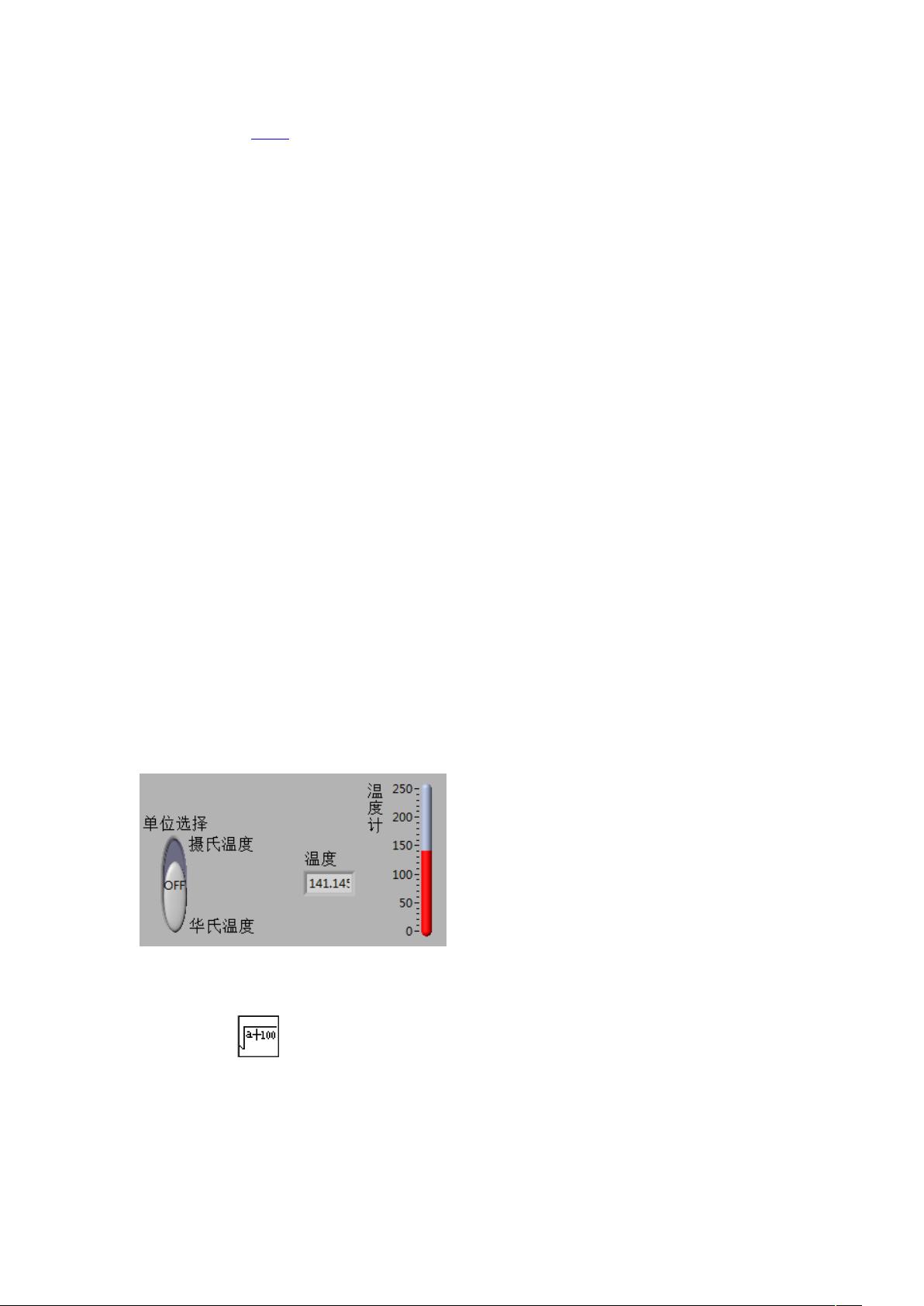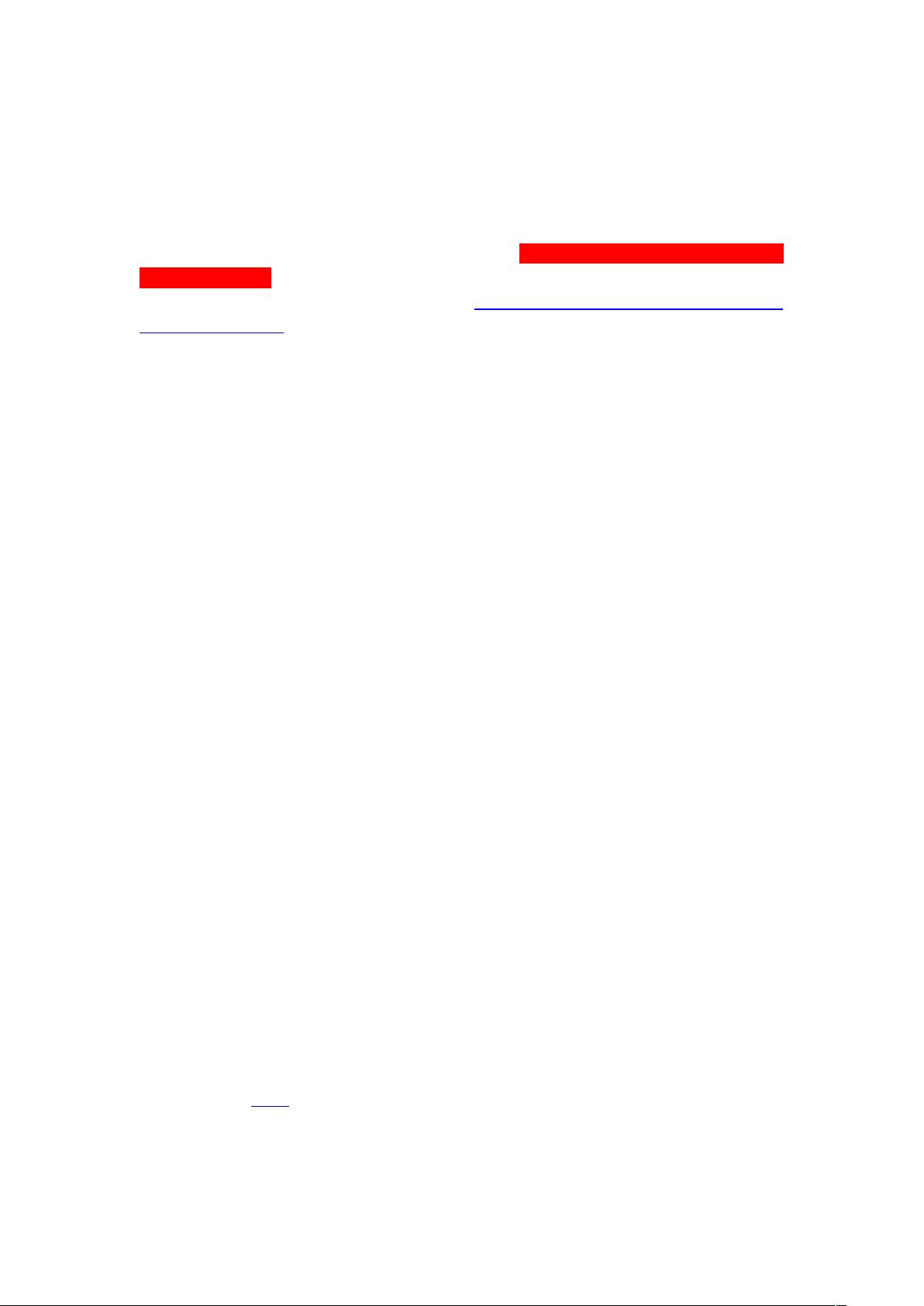
实验 1 LabVIEW 编程初步和程序结构(1)
注意事项:
(1)实验课后需要提交的材料为:字体颜色为红色的 vi 文件和实验报告电子版(不用提
交纸质版,实验报告有格式要求,具体见下面示例。不按下面示例的实验报告格式要求撰
写,评分最高为中);完成后将这两种材料压缩打包(文件命名格式为:学号(后两位)+
姓 名 , 例 如 : 01 邢 东 旭 ) 发 送 给 学 委 , 由 学 委 收 齐 后 压 缩 打 包 发 到 我 的 邮 箱
wuzhuokui@126.com,提交时间为下一次实验课前;
(2)在未完成实验内容前严禁做其他事情,如上网、玩游戏和看手机等。
一、实验目的
(1)掌握新建 VI 的方法;(2)掌握 LabVIEW 的操作界面;(3)掌握 VI 程序的调试方
法;(4)熟悉 LabVIEW 的工具模板、控件模板和函数面板;(5)熟悉常用控件;(6)
掌握控件的属性设置方法;(7)掌握简单 VI 程序的编写;(8)掌握建立子 VI 的方法;
(9)掌握 LabVIEW 的程序结构。
二、实验工具
(1)PC;( 2)LabVIEW 7.1
三、实验内容
(1)使用 LabVIEW 创建一个新的 VI,保存命名为“1-1.vi”,并进行如下操作:
① 关掉框图程序(Block Diagram)窗口,再次打开框图程序窗口。
② 寻找该文件的图标/连接端口(Icon/Connector)。
(2)打开文件“1-2.vi”,进行如下操作后保存:
① 将里面的 3 个数值指示型控件等间隔顶端对齐排列,然后将其放置在方形装饰控件上面。
② 设置文字“Numeric 2”的字体大小为 24,颜色为红色。
(3)打开文件“1-3.vi”,并切换到框图程序,进行高亮、单步步入、单步步过、单步步出
等操作。
(4)打开文件“1-4.vi”,同时打开其框图程序,进行如下操作后保存:
① 调出工具模板(Tools Palette),如果存在,关闭再打开;
② 设置数据探针,设置断点,并运行查看其效果。
(5)创建一个空白 vi,保存命名为“1-5.vi”,放入 1 个数值控制型控件,改变其大小、修
改其标签显示为“数值输入控件”,设置标签底色(背景色)为红色,设置其输入数值为
“100”。
(6)打开文件“1-6 .vi ”,进行如下操作:
① 调出控件模板(Controls Palette),如果存在,关闭再打开;
② 点击控件模板的 All Controls 项,进入新的界面后点击观察里面的每个项目。